Sneltoetsen aanpassen in Microsoft Word 2016

Sneltoetsen leren in Microsoft Word2016 is een trefzekere manier om uw productiviteit te verhogen tijdens het schrijven en bewerken van documenten. U kunt het naar een hoger niveau tillen door uw eigen sneltoetsen aan te passen en te maken. Als de standaardsneltoetsen niet bij je passen, kun je eenvoudig bestaande sneltoetsen wijzigen, de sneltoetsen verwijderen die je niet nodig hebt en nieuwe sneltoetsen toewijzen aan de functies die je het meest gebruikt. Hier is hoe:
Wijs een aangepaste sneltoets toe in Word 2016
Aangepaste sneltoetsen in Microsoft Word 2016zorgt ervoor dat u snel en naadloos door uw documenten en projecten kunt bladeren. Het is eenvoudig in te stellen en gemakkelijker te onderhouden als u alle stappen heeft doorlopen.
- Ga naar zodra u Word 2016 hebt geopend het dossier > opties > Lint aanpassen. Dit opent het venster waar u alle standaard sneltoetsen ziet.

- Onderaan het venster ziet u de woorden "Sneltoetsen:". Klik op de Aanpassen knop.

- Dit zou het venster Toetsenbord aanpassen in Microsoft Word 2016 moeten openen. Hier kunt u de snelkoppeling selecteren en kiezen die u wilt aanpassen in de Categorieën en Commando's dozen.

- Waar staat Druk op een nieuwe sneltoets, hier wijst u uw aangepaste sneltoets toe. Tik op de toetsenbordknoppen die u voor de snelkoppeling wilt gebruiken en klik op Toewijzen.
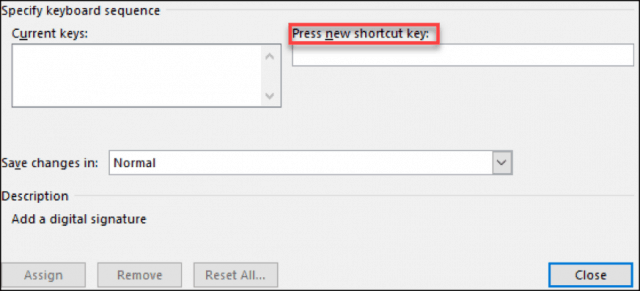
Opmerking: u kunt wijzigingen in Normaal opslaan om op alle Word-documenten van toepassing te zijn of het voor het huidige document alleen opslaan met de Sla wijzigingen op in dialoogvenster.
Bij het aanpassen van deze sneltoetsen inIn Microsoft Word 2016 kunt u zien welke sleutels aan welke zijn toegewezen. Als u op een opdracht klikt en er al een snelkoppeling aan is toegewezen, wordt deze weergegeven in de Huidige sleutels doos. Als u het een snelkoppeling probeert toe te wijzen die al in gebruik is, ziet u de tekst "Momenteel toegewezen aan" verschijnen onder het vak met de huidige toetsen.
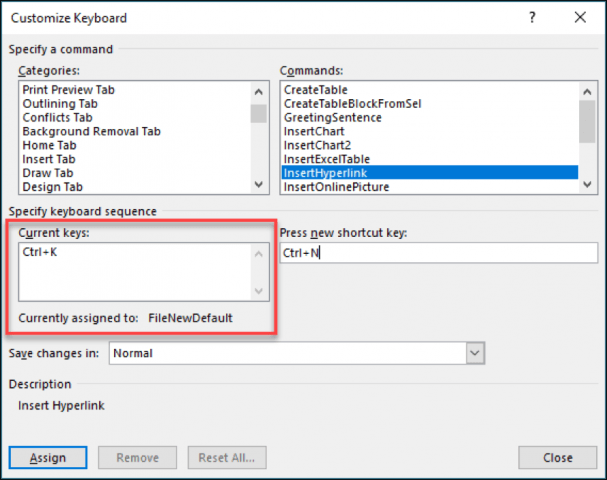
Verwijder een aangepaste sneltoets
Het verwijderen van een sneltoets is heel eenvoudig als u al weet hoe u sneltoetsen moet toewijzen. Volg de bovenstaande stappen tot stap 3. Kies nu de opdracht waarvan u de snelkoppeling wilt verwijderen. In de Current sleutels box, selecteer de huidige snelkoppeling en klik op de onderstaande knop met de tekst Verwijderen.
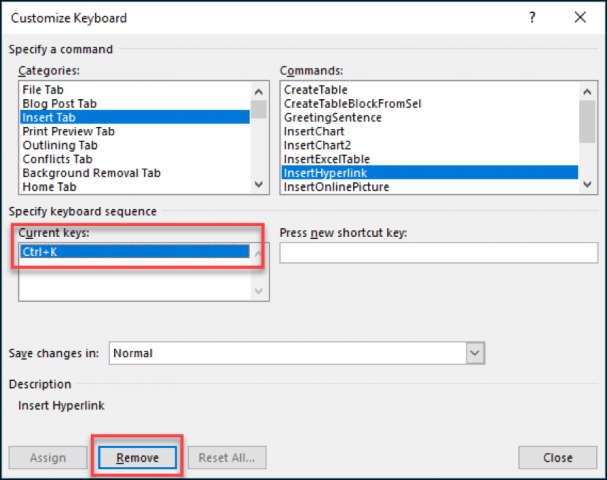
Er zijn zoveel verschillende snelkoppelingen binnenMicrosoft Word dat u kunt gebruiken. Er is er zelfs een waar het tekst in uw document zal vinden en vervangen. Heel handig bij grote documenten! Nu kunt u uw snelkoppelingen maken en productiever worden met Word.










laat een reactie achter